Как узнать, добавил ли кто-то вас обратно в Snapchat – GmodZ.ru
Snapchat — одно из самых популярных приложений для социальных сетей, доступных сегодня. Многим пользователям нравится исключительная конфиденциальность приложения. От моментальных снимков, которые автоматически удаляются, до отправки милых и забавных видео вашим близким друзьям — культура этого приложения сильно отличается от других платформ.
Благодаря таким параметрам, как обмен пользовательскими историями с небольшими группами и серьезная настройка того, кто может просматривать ваши истории Snap, Snapchat побуждает пользователей сохранять конфиденциальность. Он не сообщает вам, сколько у вас подписчиков, не перечисляет ваших друзей и не подсчитывает лайки или что-то подобное. Вместо этого он заставляет вас сосредоточиться на социальной стороне — создании, публикации и комментировании, не беспокоясь ни о чем другом.
Вместо этого он заставляет вас сосредоточиться на социальной стороне — создании, публикации и комментировании, не беспокоясь ни о чем другом.
Узнать, добавил ли вас кто-то в Snapchat, легко, если вы погрузитесь в ежедневное использование социальных сетей. Однако, если вы переходите с Facebook или Twitter, повышенное внимание к более мелким кругам может занять некоторое время, чтобы приспособиться. Тем не менее, всегда приятно знать, добавил ли вас кто-то, на кого вы подписаны. Вот как это сделать.
Проверить добавленных друзей
Одним из первых мест, которые вы можете посмотреть в Snapchat, является экран Добавить друзей. Этот метод, хотя и самый простой из тех, которые мы упомянем ниже, не покажет друзей, которых вы уже добавили. Но он покажет тех, кто вас добавил. Вот как найти этот список и найти новых потенциальных друзей:
- Откройте Snapchat и коснитесь значка человека с помощью +.рядом с ним в правом верхнем углу.
- Просмотрите список пользователей Snapchat, которые вас добавили.
 Нажмите Подробнее, чтобы просмотреть полный список.
Нажмите Подробнее, чтобы просмотреть полный список.
Если вы хотите снова добавить пользователя, просто нажмите Принять. Однако, если вы не хотите, чтобы этот пользователь был в ваших друзьях’ список, коснитесь X справа.
Определите, кто добавил вас обратно в Snapchat, используя список друзей
Существует не так много прямых способов узнать, добавил ли вас кто-то обратно в Snapchat, но вы всегда можете использовать свои “Друзья” список. Вот как это сделать.
- Нажмите на значок своего профиля в левом верхнем углу приложения Snapchat.
- Прокрутите страницу вниз и нажмите Мои друзья.
- Теперь вы можете прокручивать список в поиске вашего друга или вы можете использовать панель поиска, чтобы ввести его имя. Если профиль появится, значит, пользователь снова добавил вас в Snapchat.
Конечно, вы получаете уведомление, когда кто-то добавляет вас и ожидает, что вы добавите его обратно.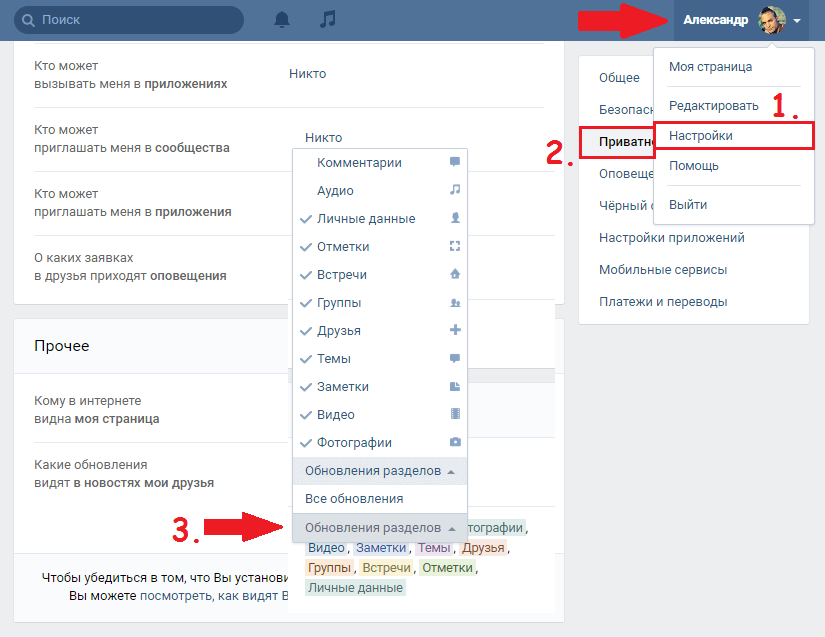 Но точно так же, как вы не получите уведомление о том, что вас приняли, другой человек не получит его, когда вы добавите его.
Но точно так же, как вы не получите уведомление о том, что вас приняли, другой человек не получит его, когда вы добавите его.
Определите, кто добавит вас обратно в Snapchat, используя их Snap Score
Хотя вы получите уведомление, если кто-то добавит вас на платформе Snapchat, получив запрос на добавление в ответ, вы не получите уведомление, когда он это сделает. Тем не менее, относительно легко выяснить, добавил ли вас кто-то снова. Хотя все, кого вы добавляете в общедоступный Snapchat, отображаются в вашей Snap-ленте, вы также будете видеть Snap Score вашего друга, если они снова добавили вас.
- Откройте приложение Snapchat и перейдите к слева для интерфейса чата. Вы также можете нажать на значок своего профиля в верхнем левом углу, а затем выбрать из списка друга, которого хотите просмотреть.
- Нажмите на их Bitmoji или силуэт (для тех, у кого их нет), чтобы открыть экран их профиля.
- В верхней части этой страницы, рядом с именем пользователя выбранного друга, вы можете просмотреть его оценку Snap.

- Если Snap Score отсутствует в списке, они не добавили ты еще. Только друзья могут видеть Snap Score друг друга.
Интересно, нельзя скрыть свой счет в Snapchatсильный>. Эту информацию может видеть любой, кто является вашим другом в приложении. Таким образом, вы гарантированно станете друзьями, если увидите оценку Snapchat.
Определите, кто добавил вас обратно в Snapchat, используя настройки конфиденциальности
Как упоминалось ранее, некоторые пользователи ценят платформу Snapchat за ее культуру конфиденциальности. Принимают ли они только близких друзей или тех, кому больше всего доверяют, добавление в Snapchat для некоторых пользователей является священным делом.
Пользователи, чья учетная запись “заблокирована” (например, на снимке экрана ниже показано, что кто-то получает сообщения только от людей, которых он знает), всегда может попытаться отправить сообщение и посмотреть, получит ли он ответ.
Они узнают, добавили ли вы их обратно или нет, исходя из того, получат ли они от вас ответ, потому что они могут отправлять сообщения, но получать ответы только от близких друзей в соответствии с их настройками конфиденциальности.
С другой стороны, если они еще не добавили вас обратно, вы не можете получить никакого ответа, потому что они никогда не получали сообщения из-за этих настроек конфиденциальности. Этот сценарий — еще один способ узнать, добавлены вы или нет, но он работает только с учетными записями с измененными настройками конфиденциальности. Вместо того, чтобы искать подтверждение, вы ищете отсутствие ответа, которое говорит вам, добавили вас или нет.
Если кто-то уклоняется от вас, он, скорее всего, не ответит на сообщение, даже если они не заблокировали свою учетную запись для конфиденциальности. В любом случае вы получите ответ о том, готов ли кто-то к соединению.
Если вы понимаете, что человек не добавил вас в свой список друзей Snapchat, учтите несколько вещей:
- Они больше не используют приложение — отмена учетной записи Snapchat может показаться ненужной, если данное лицо больше не использует ее. Это означает, что вы можете отправлять приглашения, но они не ответят, потому что у них нет приложения или уведомления отключены.

- Они сделали небольшой перерыв—как указано выше, срок действия этих запросов на добавление в друзья истекает. через 24 часа. Если у них нет доступа к приложению, они не получат ваш запрос.
Вообще говоря, если кто-то не сразу принимает ваш запрос в Snapchat, вы всегда можете отправить ему сообщение с помощью другого средства связи, например текстового сообщения или другой учетной записи в социальной сети. Это действие может устранить любое недопонимание о ваших отношениях в реальной жизни.
Мы друзья, но я не вижу их оценку в Snapchat
Многие пользователи заявляют, что знают, что дружат с другим пользователем, но все равно не видят его счет в Snapchat. Эта ситуация кажется обычным глюком. Если вы уверены, что вы и другой человек являетесь друзьями, выйдите из приложения, а затем войдите снова. Это действие обычно устраняет незначительный сбой.
Вы также можете убедиться, что ваше приложение обновляется через Магазин приложений или Google Play. Либо введите Snapchat в строку поиска, либо нажмите ‘Обновления’ вариант ни в одном. Нажмите ‘Обновить’ и посмотрите, устранится ли проблема сама собой.
Нажмите ‘Обновить’ и посмотрите, устранится ли проблема сама собой.
Если человек, которого вы пытались добавить, не показывает “Ожидание” статус, возможно, они приняли ваш запрос на добавление их обратно. Попробуйте выйти из приложения и снова войти в него, чтобы посмотреть, обновится ли его оценка, прежде чем отправлять ему сообщение или расстраиваться.
Часто задаваемые вопросы
Если вы новичок в Snapchat, или еще не разобравшись, мы включили этот раздел, чтобы ответить на некоторые другие вопросы, которые могут у вас возникнуть.
Можете ли вы сказать, что кто-то отклонил вас в Snapchat?
Как добавление, вы можете увидеть, если кто-то отклонил ваше предложение, но только косвенно. Есть четыре признака того, что кто-то не принял ваш запрос на добавление в друзья:
1) Вы не можете добавить его в друзья при выборе в поиске.
2) Если вы выбираете человека на экране меню Snapchat, но нажатие значка «Добавить» ничего не делает.
3) Человек активно заблокировал вас.
4) Snapchat не позволит вам отправить запрос на добавление в друзья или сообщение.
Мы друзья, но почему я не могу? посмотреть их рейтинг в Snapchat?
Многие пользователи заявляют, что знают, что дружат с другим пользователем, но все равно не видят его счет в Snapchat. Этот сценарий кажется обычным сбоем. Если вы уверены, что вы и другой человек являетесь друзьями, выйдите из приложения, а затем войдите снова. Это действие обычно устраняет незначительный сбой. Возможно, лучше сначала удалить кеш.
Вы также можете убедиться, что ваше приложение обновляется через App Store или Google Play. Введите Snapchat в строку поиска или нажмите “Обновления” в любой операционной системе (ОС). Выберите обновление приложения и посмотрите, устранится ли проблема сама собой.
Если человек, которого вы пытались добавить, не показывает “В ожидании” статус, возможно, они приняли ваш запрос на добавление их обратно. Попробуйте выйти из приложения и снова войти в него, чтобы проверить, обновится ли его оценка, прежде чем отправлять ему сообщение или расстраиваться.
класс = “комментарий-ответ-название”>
Как просмотреть все отправленные запросы в друзья в новом интерфейсе Facebook
Facebook существует так давно, что иногда мы забываем, кого мы добавили в список друзей. Когда вы отправляете запрос на добавление в друзья на Facebook, вам нужно дождаться, пока другой человек примет его, пока вы не сможете просмотреть его профиль и взаимодействовать с ним. Хотя Facebook уведомляет вас, когда кто-то принимает ваш запрос, невозможно узнать, игнорирует ли кто-то его! В этой статье мы расскажем, как найти все запросы дружбы, которые вы отправляли за эти годы!
Что такое запрос на добавление в друзья на Facebook?
Facebook позволяет вам в значительной степени настроить конфиденциальность вашей учетной записи. Вы можете не только настроить, кто может просматривать ваш профиль, но и каждое отдельное сообщение. Если вы хотите связаться с человеком на Facebook, вам необходимо отправить ему запрос на добавление в друзья.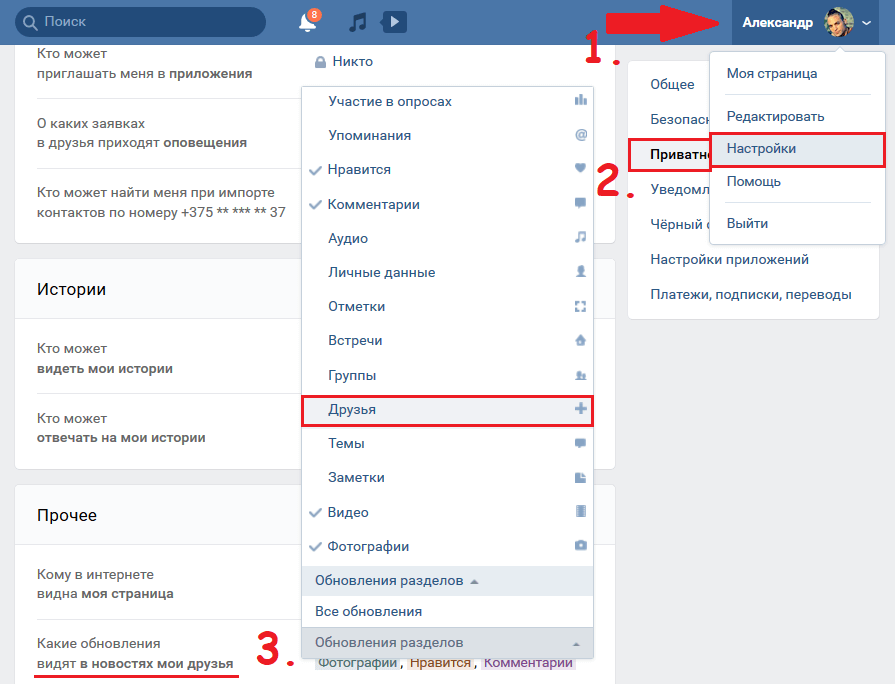 Это отправляет уведомление другому пользователю. Затем они могут решить, хотят они принять это или нет. Если они это сделают, вы будете добавлены в их список друзей и сможете просматривать весь их контент, к которому предоставлен доступ с настройкой конфиденциальности «Друзья».
Это отправляет уведомление другому пользователю. Затем они могут решить, хотят они принять это или нет. Если они это сделают, вы будете добавлены в их список друзей и сможете просматривать весь их контент, к которому предоставлен доступ с настройкой конфиденциальности «Друзья».
Как просмотреть отправленные вами запросы на добавление в друзья на Facebook
Все мы знаем, как просматривать запросы на добавление в друзья от других пользователей. Но не многие люди знают, что вы действительно можете просматривать все отправленные вами запросы на добавление в друзья, которые не были приняты. Эти запросы перечислены в хронологическом порядке по дате их отправки.
Программы для Windows, мобильные приложения, игры — ВСЁ БЕСПЛАТНО, в нашем закрытом телеграмм канале — Подписывайтесь:)
В приложении для iPhone и Android
Чтобы просмотреть отправленные вами запросы на добавление в друзья с помощью приложения Facebook Mobile, запустите приложение и коснитесь гамбургер-меню в правом верхнем углу.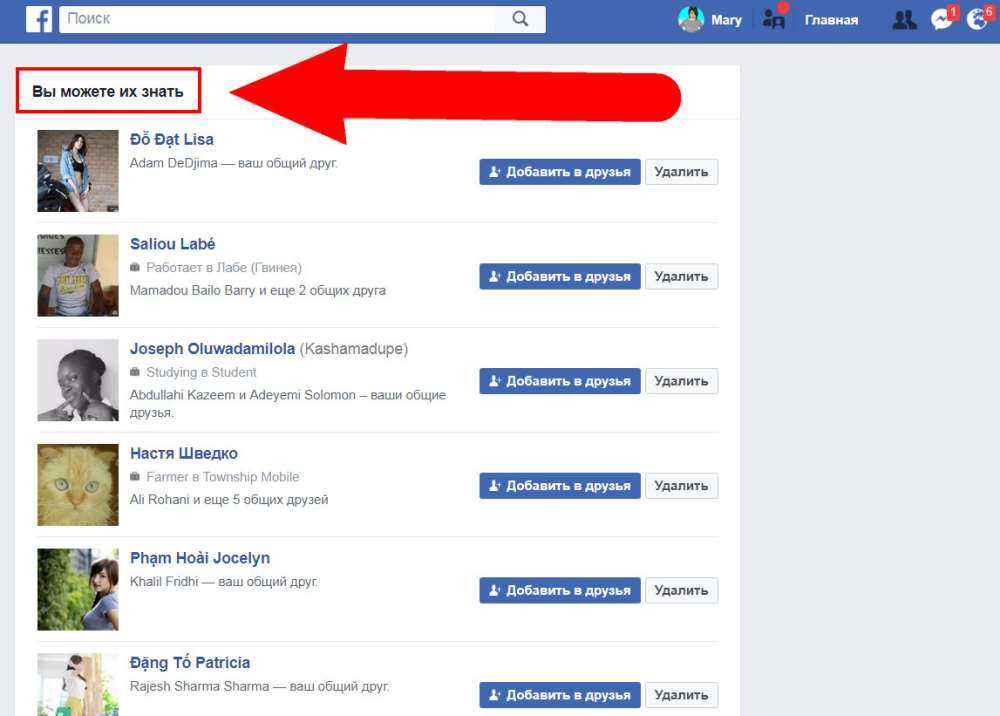 Теперь выберите «Друзья» в меню.
Теперь выберите «Друзья» в меню.
Вы должны увидеть список всех пользователей, отправивших вам запросы на добавление в друзья. Нажмите «Просмотреть все» рядом с «Запросы на добавление в друзья».
Теперь коснитесь трех точек в правом верхнем углу. Нажмите «Просмотреть отправленные запросы», чтобы открыть список всех запросов на добавление в друзья, которые вы когда-либо отправляли на Facebook, но еще не были приняты.
На ПК
Вы можете просмотреть свои отправленные запросы на добавление в друзья на ПК, посетив Сайт Facebook с помощью веб-браузера.
После того, как вы вошли в систему со своими учетными данными, нажмите «Друзья» на левой боковой панели (новый интерфейс).
Слева вы увидите список всех пользователей, отправивших вам запросы на добавление в друзья. Нажмите «Просмотреть все» рядом с «Запросы на добавление в друзья».
Теперь нажмите «Просмотреть отправленные запросы» на левой панели. Откроется список всех запросов на добавление в друзья, которые вы когда-либо отправляли на Facebook, но еще не были приняты.
Можете ли вы отменить отправленный запрос на добавление в друзья?
Да, ты можешь! Facebook позволяет отменить запрос на добавление в друзья в любой момент, если пользователь его не принял. Отмена запроса на добавление в друзья никоим образом не уведомляет пользователя. Однако, если вы недавно отправили запрос на добавление в друзья, и человек видел уведомление, он может заметить, когда уведомление исчезнет.
Вы можете легко отменить запрос на добавление в друзья, используя приведенное выше руководство, чтобы найти отправленные запросы на добавление в друзья, а затем выбрав «Отменить запрос» рядом с именем пользователя.
Как долго длятся запросы на добавление в друзья?
Запросы на добавление в друзья не имеют срока годности, как у замороженного буррито. Они останутся в учетной записи Facebook, пока вы не удалите их вручную или не отмените запрос. Вы также можете узнать, сколько лет отправленному запросу на добавление в друзья, в мобильном приложении Facebook, используя описанный выше метод.
Дата рядом с именем пользователя указывает, как давно вы отправили запрос на добавление в друзья. Это видно только в мобильном приложении.
Сколько раз вы можете отправить запрос на добавление в друзья?
После того, как вы отправите запрос на добавление в друзья на Facebook, вы не сможете отправить еще один тому же человеку, пока не отмените предыдущий. Когда вы отменяете запрос на добавление в друзья, человек не будет уведомлен. Однако, когда вы отправите им новый, они получат уведомление.
Нет ограничений на то, сколько раз вы можете отменить запрос на добавление в друзья и отправить новый тому же человеку. Когда вы отправляете новый запрос на добавление в друзья, ваше имя поднимается на верхнюю строчку списка их запросов на добавление в друзья.
Надеемся, эта статья помогла. Если у вас есть какие-либо вопросы, не стесняйтесь обращаться к нам в комментариях ниже.
Связанный:
Программы для Windows, мобильные приложения, игры — ВСЁ БЕСПЛАТНО, в нашем закрытом телеграмм канале — Подписывайтесь:)
Похожие записи
Прокрутить вверхСправочный центр
Часто задаваемые вопросы
Проверка/изменение пароля
Регистрация адреса электронной почты
Перенос учетной записи LINE
Появляется сообщение «Это сообщение не может быть отображено», и я не вижу отправленных/полученных сообщений чата
Я не получаю текстовое сообщение с кодом подтверждения
Телефонные номера, которые невозможно проверить
Создание новой учетной записи
О нас Позвони мне вместо
Необходимые настройки для входа в LINE для iPad или ПК с помощью метода разблокировки смартфона
Об использовании метода разблокировки смартфона для входа в LINE
Категория
Проблемы
Создание/перенос учетной записи LINE
Проверка/изменение регистрационной информации
Покупка/использование предметов
друзей/групп
Чаты/Звонки/Уведомления
ЛИНИЯ ВООМ
Получите больше от LINE
Безопасность/защита
ЛИНИЯ Оплата
О бизнес-альянсах
Вот как найти свой список близких друзей в Instagram, потому что он стоит проверить
News
по Mehak Anwar
374Z»> марта 17,
4
4 40074
Функция «Близкие друзья» в Instagram начала развертываться 30 ноября 2018 года, согласно сообщению в блоге Instagram, как способ позволить пользователям делиться определенными моментами с определенными людьми. Несмотря на то, что это не супер новая функция, у вас могут возникнуть вопросы о том, как все это работает.
Во-первых, чтобы найти людей в списке близких друзей, войдите в свою учетную запись Instagram и коснитесь изображения своего профиля в нижней правой части панели навигации, справа от сердца, чтобы перейти к основной ленте. Оттуда коснитесь трех параллельных линий в правом верхнем углу, непосредственно слева от вашего имени пользователя, и перейдите к «Близким друзьям». Оттуда у вас будет два варианта — просмотреть «Ваш список» или просмотреть «Предложения» для некоторых из лучших людей, которые, по мнению Instagram, должны быть в вашем списке. На вкладке «Ваш список» также должно быть указано количество людей в вашем кругу близких друзей, выделенное серым цветом. На этой вкладке вы можете нажать «Удалить», чтобы исключить людей из списка. На вкладке «Предложения» вы можете нажать «Добавить» для людей, которых вы хотите разрешить. Это так просто!
Предоставлено Instagram Функция «Близкие друзья» отлично подходит для людей, которые хотят ограничить контент, который видят некоторые из их подписчиков, но ее использование не является обязательным.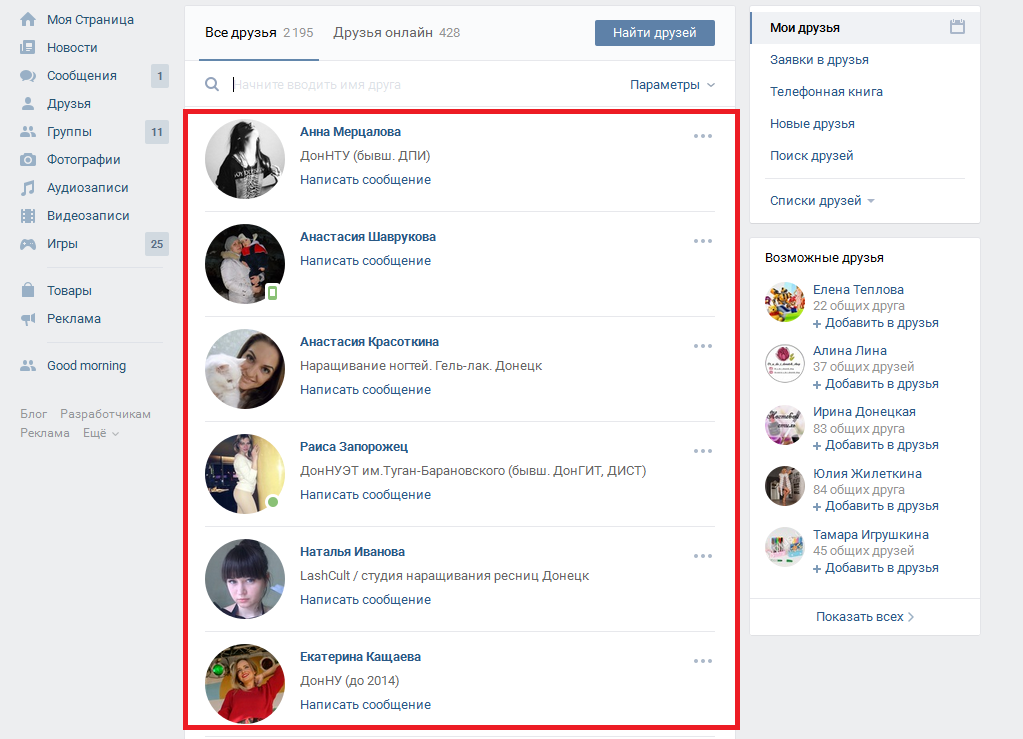 Пользователи Insta не обязаны никого добавлять в список, и если вам удобно, чтобы все видели все, что вы публикуете, в этом нет необходимости. Но я обнаружил, что эта функция отлично подходит для того, чтобы делиться личными данными с близкими друзьями или семьей, публиковать мысли, связанные с внутренними шутками, или быть немного глупее, чем обычно для моего сообщества Insta в целом. Это хороший способ сделать вашу учетную запись более личной и поделиться более интимной информацией.
Пользователи Insta не обязаны никого добавлять в список, и если вам удобно, чтобы все видели все, что вы публикуете, в этом нет необходимости. Но я обнаружил, что эта функция отлично подходит для того, чтобы делиться личными данными с близкими друзьями или семьей, публиковать мысли, связанные с внутренними шутками, или быть немного глупее, чем обычно для моего сообщества Insta в целом. Это хороший способ сделать вашу учетную запись более личной и поделиться более интимной информацией.
Если вы больше заинтересованы в том, чтобы скрывал определенных историй от определенных людей, а не делился контентом определенного типа с группой, Instagram позволяет вам сделать это. Чтобы скрыть свою историю от кого-либо, коснитесь тех же трех параллельных линий в верхнем правом углу, которые вы коснулись для доступа к списку близких друзей, коснитесь круглой кнопки настроек, а затем перейдите к «Конфиденциальность и безопасность» > «Управление историей» > «Скрыть историю от». Оттуда вы можете выбрать людей, которым вы бы не хотели смотреть свою историю, например, вашего босса, ваших родителей, ваших братьев и сестер или заклятого врага.

 Нажмите Подробнее, чтобы просмотреть полный список.
Нажмите Подробнее, чтобы просмотреть полный список.
